
核桃派开发板配置了许多的接口及相应的处理,直接使用它们就可获得相应的用途。
核桃派板载了一个3.5mm的音频输出口,通过该接口可提供一定的输出功率,能驱动耳机或带功放的扬声器。

图1 音频输出
使用指令“aplay -l”可查看其音频信息,见图2所示。
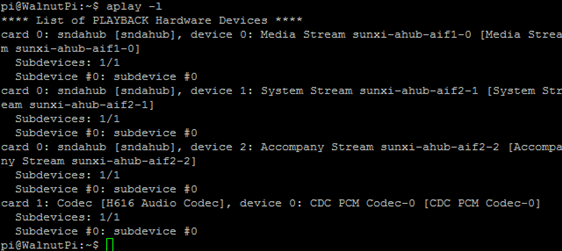
图2 查看音频信息
此外,播放系统还自带了wav音频文件以供测试,其存放路径为/usr/share/sounds/alsa,见图3所示。
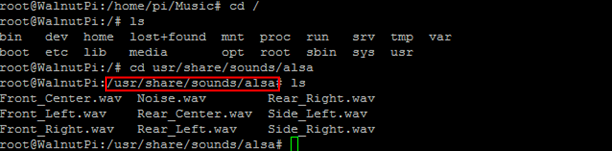
图3 存放路径
为此,可以指令来播放相应的音频文件。
在音频接口连接耳机或者扬声器的情况下,可以听到播放的声音。
播放Rear_Right.wav的指令为:
aplay -D hw:1,0 /usr/share/sounds/alsa/Rear_Right.wav

图4 播放音频文件
此外,还可将外部的音频文件放置到指定的路径来播放。
核桃派配有3个USB接口,除可以连接键盘及鼠标外,还支持U盘的使用,见图5所示。

图5 U盘读写
在非桌面系统下,可以使用指令来挂载U盘。
插入U盘的情况下,可通过指令来查看U盘信息。
所使用的指令为“sudo fdisk -l”,其输出信息如图7所示。由此可知该设备为/dev/sda1,是一个32G的U盘 。
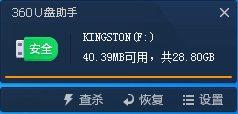
图6 U盘容量信息
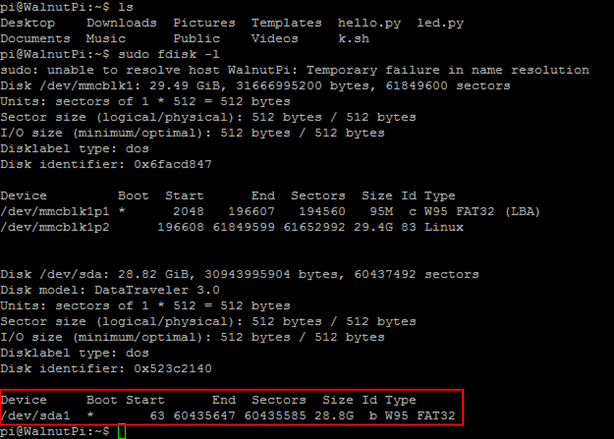
图6 U盘信息
通过设备名可以mount指令来挂载U盘,通常情况下可挂载到/media或/mnt目录下。
为此,可先在/media目录下创建一个空文件夹,这里将其命名为“udisk”。

挂载U盘的指令为“sudo mount /dev/sda1 /media/udisk”
在挂载成功后,通过命令" ls /media/udisk"可看到U盘里的文件信息,则说明已挂载成功。
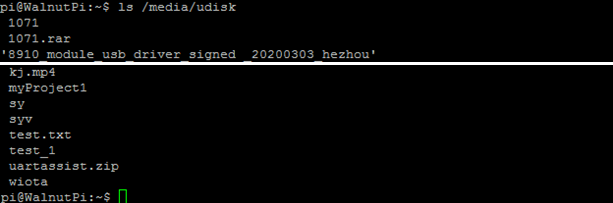
图7 显示U盘信息
若不再进行U盘操作,可使用指令“sudo
umount /media/udisk”来卸载U盘。

在没有显示器件的情况下,串口是一种非常重要的人机交互的桥梁。此外,它也是设备间数据交换的主要方式。
除了调试用的串口外,UART2可供用户自主使用,其位置如图8所示。
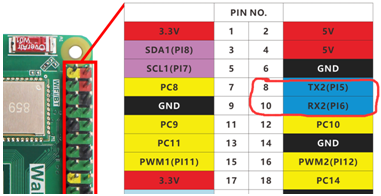
图8 串口2
为进行串口测试,可用USB转TTL模块来连接UART2,见图10所示。

图9 转换模块
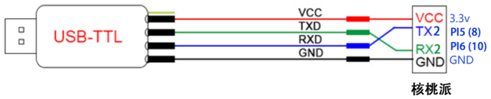
图10 连接关系
通过图11所示的操作,可向外发出信息,借助串口助手可见到其发送的内容,见图12所示。

图11 发送信息
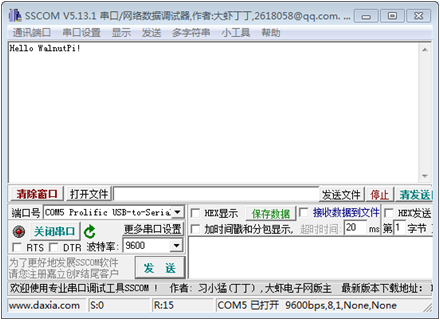
图12 显示接收内容
在向开发板发送数据的时,可以图14所示的操作来接收数据并进行回馈。
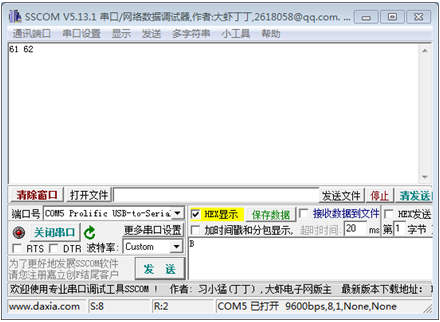
图13 发送数据

图14 接收数据
在通常的情况下,系统所提供的串行通讯功能多是基于字符串的收发,而核桃派所提供的串口通信是可以收发字节数据的,这是非常有价值的,这样就可以控制串口设备了。
目前暂不清除的是如何将控制指令存储到变量或数值中,如果解决了这个问题就可以展开更丰富的应用。
更多回帖
